1. 컴퓨터에 연결된 와이파이 비밀번호를 보는 기존의 방법
1. 컴퓨터를 이용하여 보셔야 하는 WiFi에 연결하고, 컴퓨터 바탕화면 우측 하단의 [WiFi 아이콘]을 마우스 오른쪽 버튼으로 클릭한 후 팝업창에서 ["네트워크 및 인터넷" 설정 열기]를 클릭합니다. 메뉴.
2. 아래 그림과 같이 팝업 설정 창에서 [네트워크 및 공유 센터]를 클릭합니다.
 3. 아래 그림과 같이 팝업된 네트워크 및 공유 센터 창에서 [WLAN(wifi 이름)]을 클릭합니다.
3. 아래 그림과 같이 팝업된 네트워크 및 공유 센터 창에서 [WLAN(wifi 이름)]을 클릭합니다.
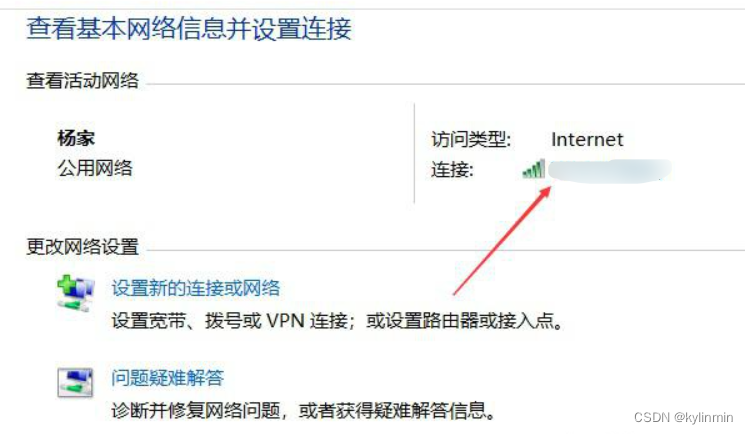
4. 팝업 창에서 [무선 속성]을 클릭한 후 팝업 새 창에서 [보안] 탭을 클릭하여 표시 문자를 확인하여 현재 컴퓨터에 연결된 WiFi 비밀번호를 확인합니다. 아래 그림과 같이:

2. 명령을 사용하여 컴퓨터에 연결된 WiFi 비밀번호 보기
명령을 사용하여 컴퓨터에 연결된 WiFi 암호를 볼 수 있습니다.구체적인 작업 단계는 다음과 같습니다.
1. 단축키 [win key + R key]를 이용하여 실행창을 열고 실행창의 입력란에 [cmd]를 입력한 후 [확인]을 클릭합니다.
2. 팝업되는 검은색 창에서 다음을 입력합니다.
netsh wlan show profiles컴퓨터가 연결된 WiFi의 이름을 볼 수 있습니다. 아래 그림과 같이:

3. "netsh wlan show profiles WiFi name key=clear"를 입력하여 WiFi 암호를 포함하여 WiFi 이름에 대한 자세한 정보를 봅니다(WiFi 암호는 키 콘텐츠 뒤에 있음).
netsh wlan show profiles WindCry1 key=clear아래 그림과 같이:


팁: WiFi 이름을 한자로 입력할 수 없는 경우 복사하여 다른 위치에 붙여넣을 수 있습니다.